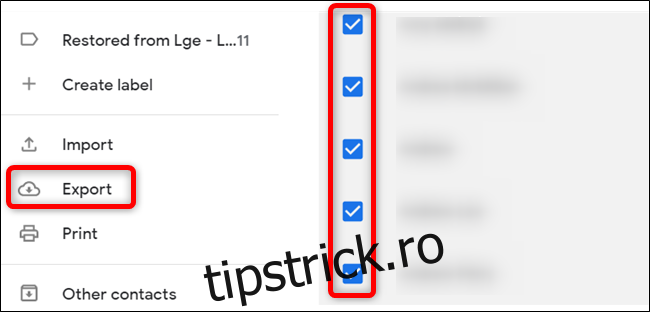Când folosești LinkedIn, totul este despre cine cunoști. Cu toate acestea, pentru a importa contacte, în mod normal trebuie să permiteți serviciului să vă acceseze e-mailul și să renunțe la confidențialitate. Iată cum să vă exportați contactele ca fișier CSV și apoi să le importați în LinkedIn.
Cuprins
Cum să vă exportați contactele
Primul lucru pe care trebuie să-l faceți este să exportați toate contactele din contul dvs. de e-mail pe care doriți să le importați în LinkedIn. Exportarea contactelor diferă ușor în funcție de furnizorul de e-mail pe care îl utilizați, dar este ușor de făcut indiferent.
Exportați din Contul Google
Porniți browserul și mergeți la Contacte Google. Parcurgeți contactele dvs., selectați-le pe cele pe care doriți să le exportați, apoi faceți clic pe butonul „Exportați” din panoul din stânga.
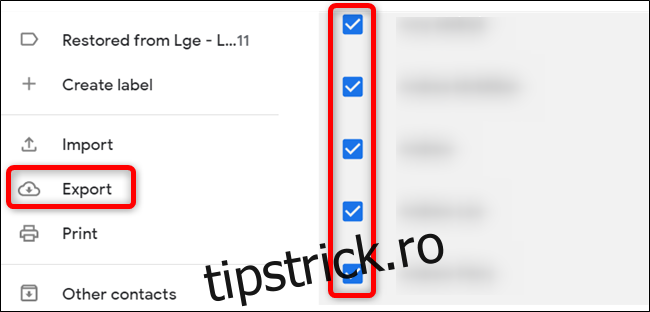
Dacă doriți să exportați toate contactele, faceți clic pe „Exportați” fără a preselecta niciun contact din panoul din dreapta.
Apoi, selectați „Outlook CSV” și apoi faceți clic pe „Exportați” pentru a descărca contactele ca fișier CSV.
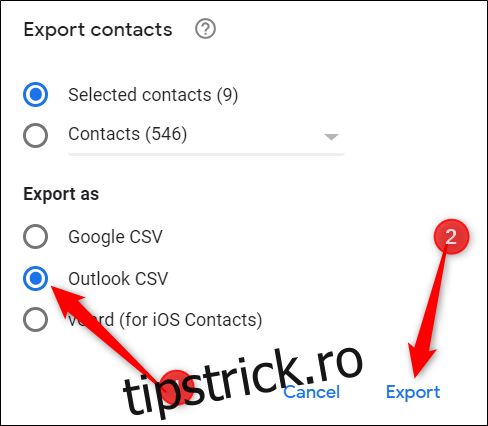
Dacă browserul vă solicită să alegeți o destinație pentru fișierul CSV pentru a descărca, navigați la un dosar, apoi faceți clic pe butonul „Salvare”.
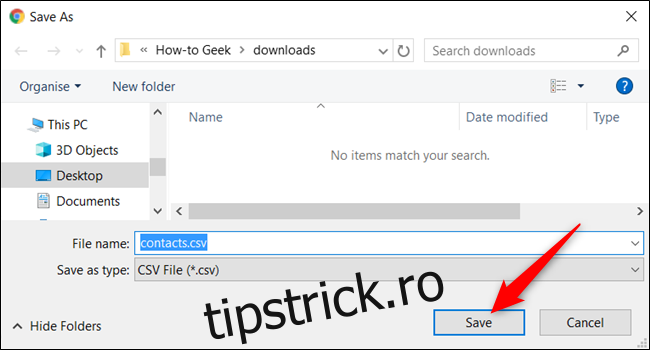
Exportați din Hotmail
Porniți browserul și mergeți la Oameni Outlook. Faceți clic pe „Gestionați” și apoi selectați opțiunea „Exportare contacte”.
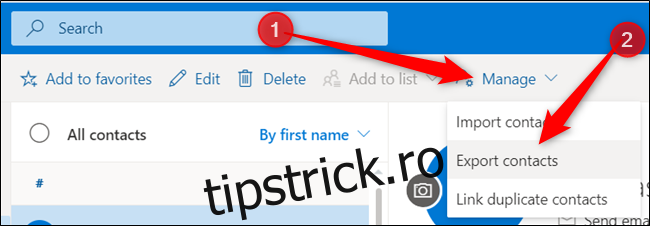
Puteți selecta „Toate contactele” sau puteți alege contacte preselectate într-un folder diferit și faceți clic pe „Exportați” pentru a începe descărcarea fișierului.
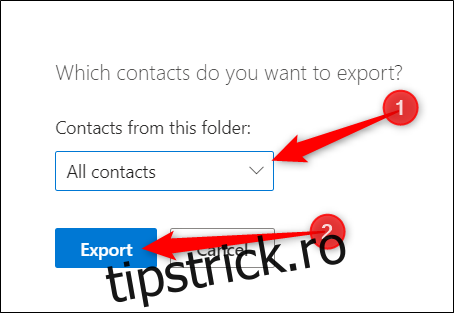
Dacă browserul vă solicită să alegeți o destinație pentru fișierul CSV pentru a descărca, navigați la un dosar, apoi faceți clic pe butonul „Salvare”.
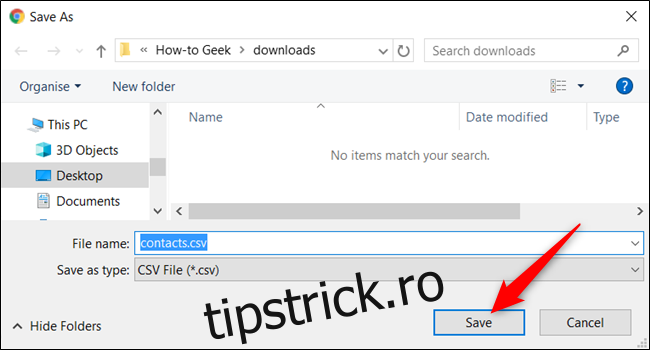
Exportați din Yahoo Mail
Porniți browserul și mergeți la dvs Mesaje primite Yahoo. Faceți clic pe pictograma Contacte pentru a deschide o listă de contacte, selectați butonul de meniu cu trei puncte, apoi alegeți „Export CSV” pentru a descărca o listă cu toate contactele dvs.
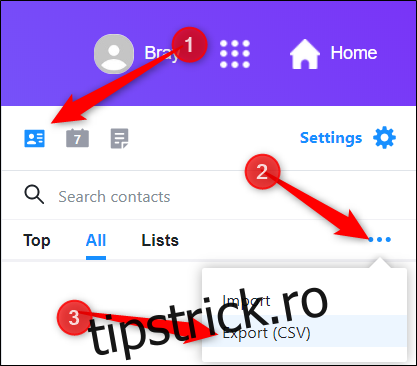
Dacă browserul vă solicită să alegeți o destinație pentru fișierul CSV pentru a descărca, navigați la un dosar, apoi faceți clic pe butonul „Salvare”.
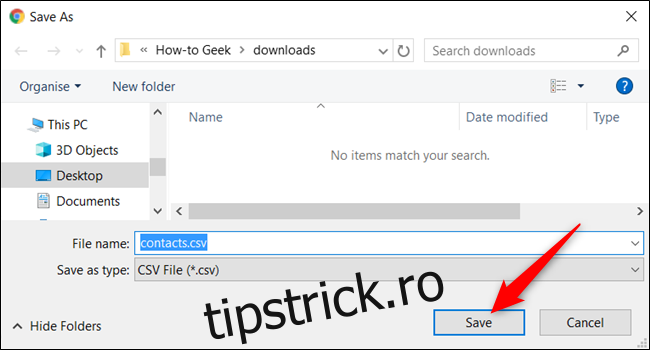
Importă-ți contactele în LinkedIn
După ce aveți fișierul CSV plin cu toate contactele la care doriți să vă conectați pe LinkedIn, mergeți la LinkedIn, faceți clic pe „Rețeaua mea”, apoi faceți clic pe „Mai multe opțiuni” din panoul din stânga.
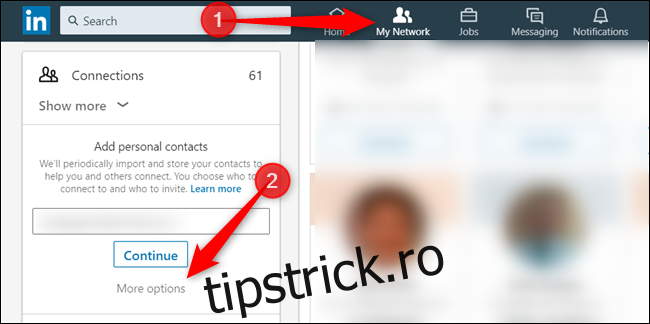
Pe următorul ecran, faceți clic pe pictograma de încărcare care arată ca o săgeată îndreptată în sus către o casetă deschisă.
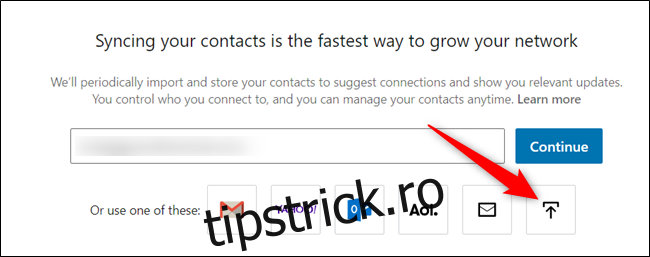
Când se încarcă următoarea pagină, se va deschide o solicitare de încărcare a fișierului. Navigați la fișierul CSV pe care l-ați exportat din e-mail și faceți clic pe butonul „Deschidere”.
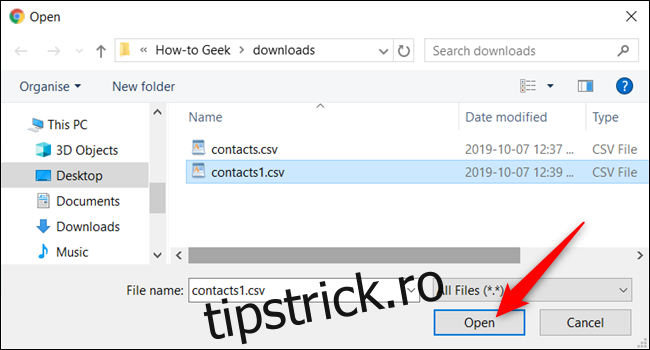
Faceți clic pe butonul „Încărcare”.
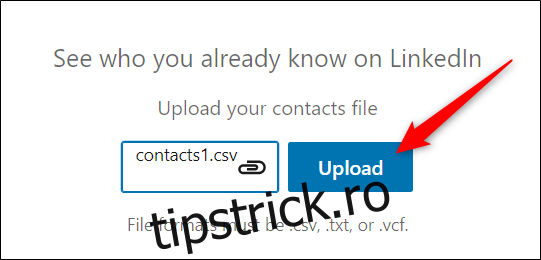
Pe următorul ecran, vă va afișa o listă cu toate conexiunile dvs. care folosesc LinkedIn. Selectați manual cu cine doriți să vă conectați sau bifați caseta pentru a selecta toate conexiunile și apoi faceți clic pe butonul „Adăugați conexiuni”.
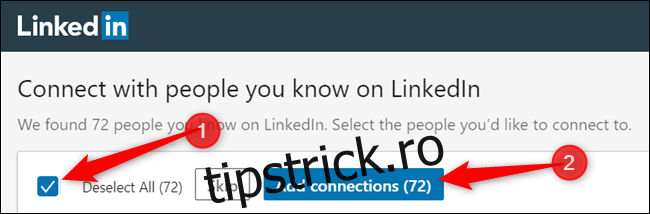
Asta e. După ce adăugați aceste conexiuni, LinkedIn va trimite o invitație persoanelor pentru a verifica că le cunoașteți. Puteți repeta acest proces cu orice alte adrese de e-mail pe care le aveți.